Geral:Instalação SAT Tanca TS-1000: mudanças entre as edições
Ir para navegação
Ir para pesquisar
Sem resumo de edição |
Corrigido link quebrado do Driver |
||
| (5 revisões intermediárias por 2 usuários não estão sendo mostradas) | |||
| Linha 3: | Linha 3: | ||
Como instalar SAT Tanca TS-1000? | Como instalar SAT Tanca TS-1000? | ||
== Ambiente == | == Ambiente == | ||
* Windows 7/10 - 32/64 bits | * ''Windows'' 7/10 - 32/64 bits | ||
== Solução / Resposta == | == Solução / Resposta == | ||
# Realizar o ''download'' do arquivo de [https:// | # Realizar o ''download'' do arquivo de [https://rpsistema.com.br/download/DRIVER%20SAT/SAT%20TANCA/TS%201000-SDS1000/Drivers_Windows_V3.0.0.4.zip Instalação do Driver do SAT]; | ||
# Extrair o arquivo no computador e conectar o equipamento SAT; | # Extrair o arquivo no computador e conectar o equipamento SAT; | ||
# Ao conectar, a seguinte mensagem irá aparecer no rodapé da área de trabalho; | # Ao conectar, a seguinte mensagem irá aparecer no rodapé da área de trabalho; | ||
| Linha 21: | Linha 21: | ||
# Clicar em '''Instalar este software de driver mesmo assim''';[[Arquivo:8234.png|nenhum|miniaturadaimagem| Segurança do Windows ]] | # Clicar em '''Instalar este software de driver mesmo assim''';[[Arquivo:8234.png|nenhum|miniaturadaimagem| Segurança do Windows ]] | ||
# Pronto, o driver do SAT já está instalado; | # Pronto, o driver do SAT já está instalado; | ||
# Baixar o arquivo de instalação do [https:// | # Baixar o arquivo de instalação do [https://www.tanca.com.br/assets/conteudo/drivers/TS-1000/Ativacao_Windows.zip aplicativo da Tanca]; | ||
# Executar o arquivo '''SAT_Ativação.exe''' (não é necessária a instalação do mesmo); | # Executar o arquivo '''SAT_Ativação.exe''' (não é necessária a instalação do mesmo); | ||
# A tela do aplicativo será aberta, conforme abaixo;[[Arquivo:1132.png|nenhum|miniaturadaimagem| SAT Tanca ]] | # A tela do aplicativo será aberta, conforme abaixo;[[Arquivo:1132.png|nenhum|miniaturadaimagem| SAT Tanca ]] | ||
| Linha 28: | Linha 28: | ||
== Artigos Relacionados == | == Artigos Relacionados == | ||
[[Restrito:Como instalar e configurar A7-SAT?|Como instalar e configurar A7-SAT?]] | [[Restrito:Como instalar e configurar A7-SAT?|Como instalar e configurar A7-SAT?]] | ||
[[Geral:Quais os significados das luzes informativas dos SAT's?|Quais os significados das luzes informativas dos SAT's?]] | |||
== Causa == | == Causa == | ||
| Linha 33: | Linha 35: | ||
SAT não instalado ou com problemas. | SAT não instalado ou com problemas. | ||
== Palavras-Chave == | == Palavras-Chave == | ||
S@T, Tank, TS1000 | S@T, Tank, TS1000, USB{{Votacao}} | ||
__NOTOC__ | __NOTOC__ | ||
[[Categoria:Status:Validado]] | [[Categoria:Status:Validado]] | ||
[[Categoria:Instalação]] | [[Categoria:Instalação]] | ||
[[Categoria:SAT]] | [[Categoria:SAT]] | ||
Edição atual tal como às 21h34min de 27 de janeiro de 2023
Problema / Pergunta
Como instalar SAT Tanca TS-1000?
Ambiente
- Windows 7/10 - 32/64 bits
Solução / Resposta
- Realizar o download do arquivo de Instalação do Driver do SAT;
- Extrair o arquivo no computador e conectar o equipamento SAT;
- Ao conectar, a seguinte mensagem irá aparecer no rodapé da área de trabalho;
- Clicar na mensagem;
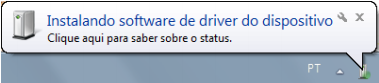
Instalação de software - Na próxima tela, aguardar enquanto o SAT é detectado pelo computador;
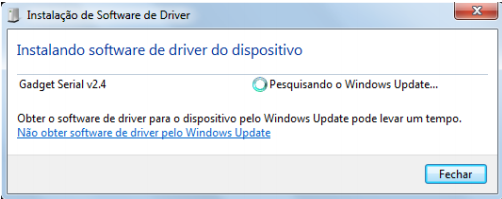
Instalação de software - O Windows não encontrará o driver do dispositivo e a seguinte mensagem será apresentada;
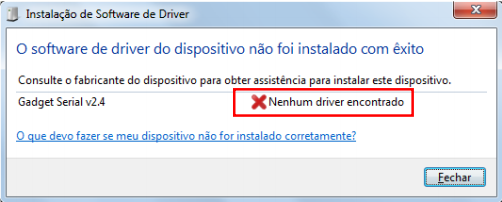
Instalação de software - Acessar o Gerenciador de Dispositivos;
- Localizar o driver Gadget Serial;
- Clicar com o botão direito do mouse e selecionar a opção Atualizar Driver...;
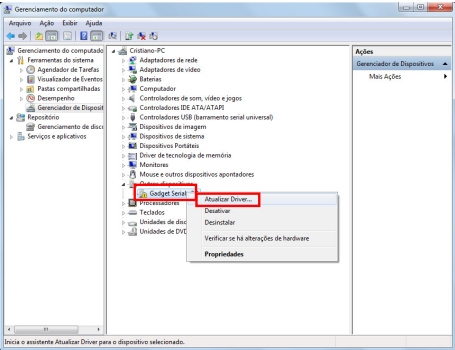
- Na tela que será apresentada, clicar em Procurar software de driver no computador;
- Na próxima tela, clicar em Procurar;
- Localizar a pasta onde foram extraídos os arquivos no passo 2;
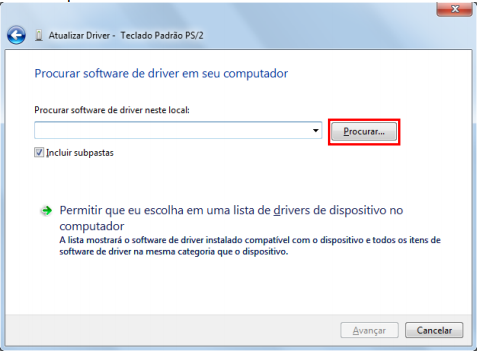
Atualizar Driver - Uma mensagem de alerta irá aparecer;
- Clicar em Instalar este software de driver mesmo assim;
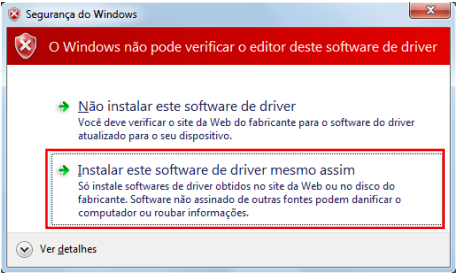
Segurança do Windows - Pronto, o driver do SAT já está instalado;
- Baixar o arquivo de instalação do aplicativo da Tanca;
- Executar o arquivo SAT_Ativação.exe (não é necessária a instalação do mesmo);
- A tela do aplicativo será aberta, conforme abaixo;
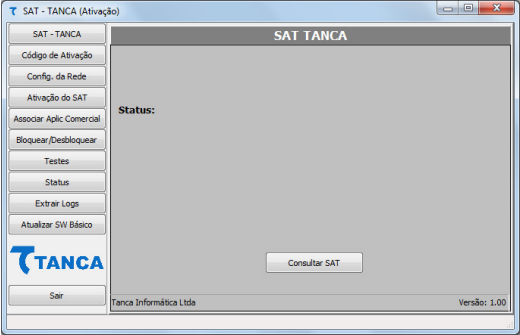
SAT Tanca - Pronto, o aplicativo do fabricante já está instalado.
Artigos Relacionados
Como instalar e configurar A7-SAT?
Quais os significados das luzes informativas dos SAT's?
Causa
SAT não instalado ou com problemas.
Palavras-Chave
S@T, Tank, TS1000, USB